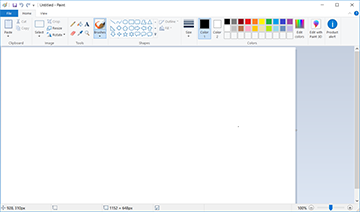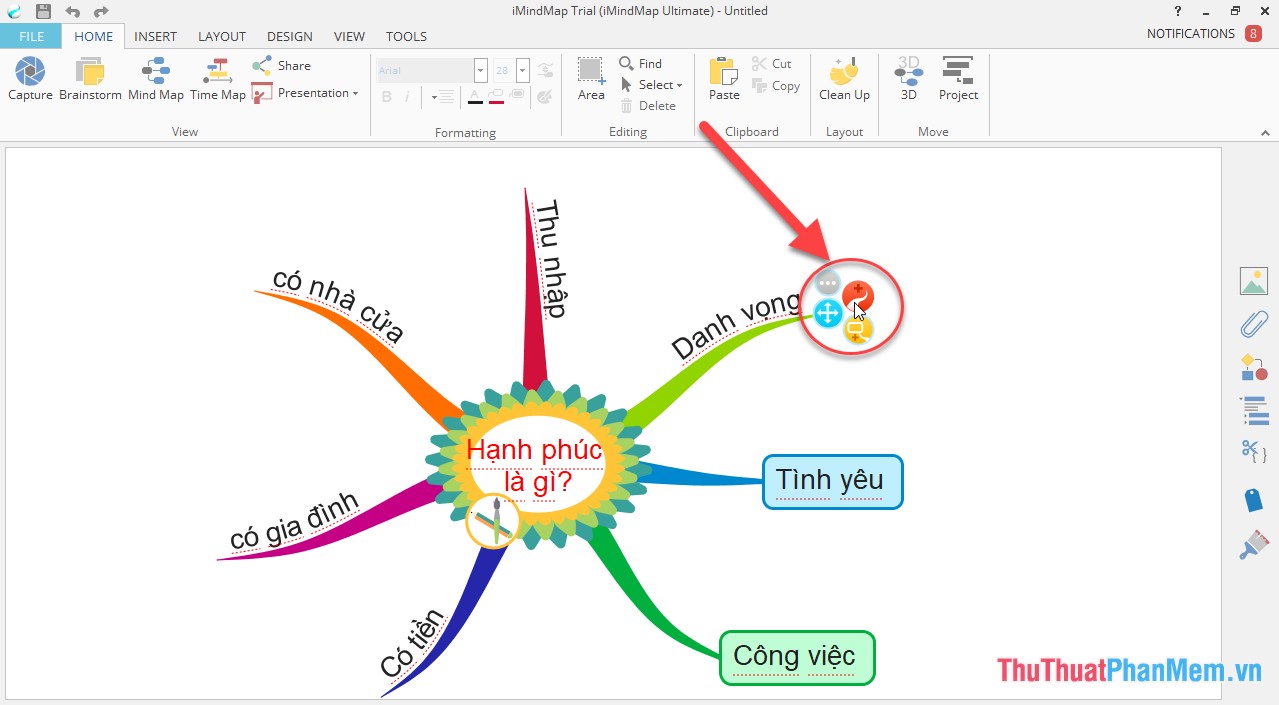Deep Freeze - Phần mềm đóng băng ổ cứng tốt nhất
1. Giới thiệu về Deep Freeze
Làm cho máy tính của bạn không thể bị phá hủy – đó là tuyên bố và cũng là khả năng thực sự của Deep Freeze. Đây là phần mềm bảo vệ máy trạm tối ưu bằng cách duy trì những cài đặt và cấu hình máy tính như mong muốn của bạn. Mỗi lần bạn khởi động lại, Deep Freeze sẽ khôi phục máy tính trở lại với cấu hình, trạng thái trước đó. Từ năm 1999, ứng dụng này đã giúp hàng ngàn chuyên gia công nghệ thông tin quản lý hàng triệu máy tính chỉ với một lượng công sức bỏ ra nhỏ nhất.
Deep Freeze sử dụng công nghệ được cấp bằng sáng chế để chuyển hướng thông tin được ghi vào ổ cứng sang một bảng phân bổ, giữ nguyên dữ liệu gốc. Thông tin được chuyển hướng trên bảng phân bổ không còn được tham chiếu khi máy tính khởi động lại, do đó giúp khôi phục máy tính về trạng thái ban đầu.
2. Link tải Deep Freeze
Deep Freeze hỗ trợ cho các thiết bị Windows và Mac.
Bạn có thể tải Deep Freeze về tại link sau: Windows | Mac.
3. Hướng dẫn cài đặt Deep Freeze (trên Windows)
- Mở file DFStd.exe.
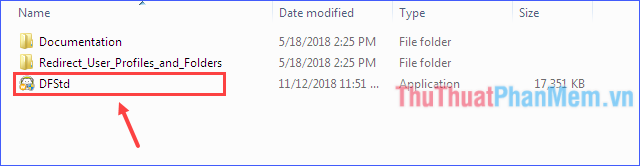
- Ấn Next.
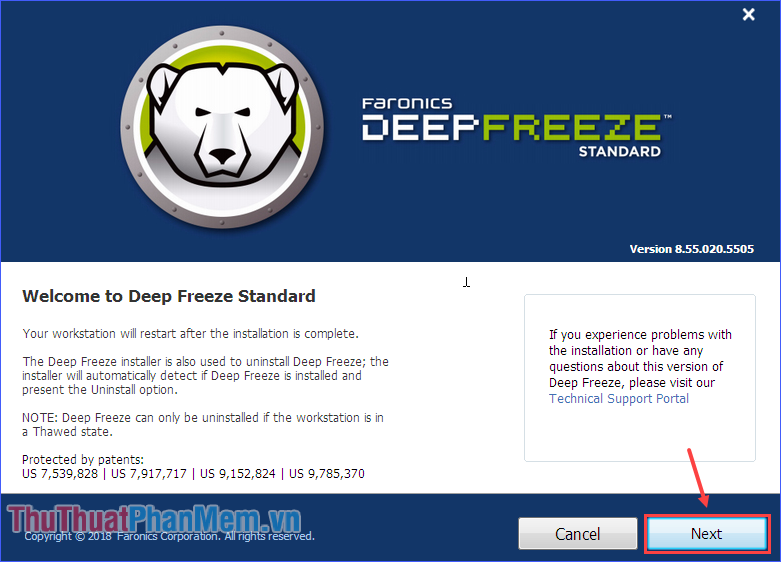
- Đánh dấu dòng I accept the terms of the software license agreement rồi ấn Next.
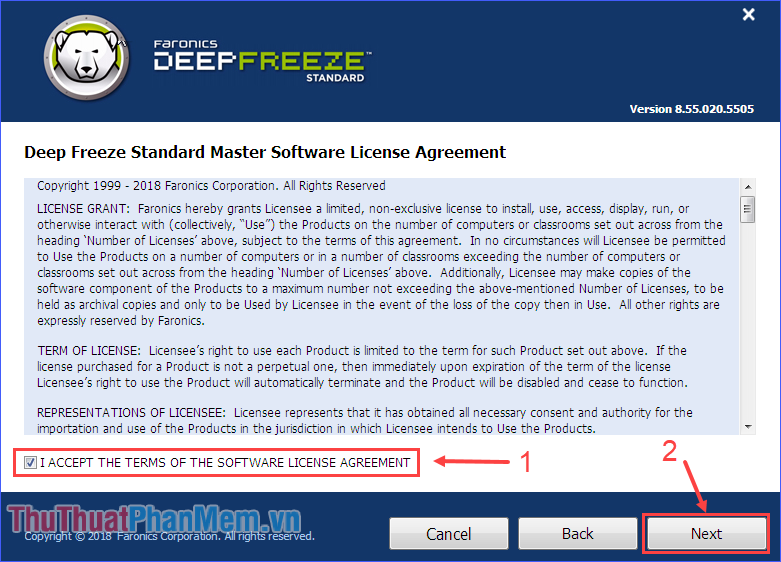
- Điền License Key (hoặc nếu chưa có key thì đánh dấu ô Use Evaluation) rồi ấn Install.
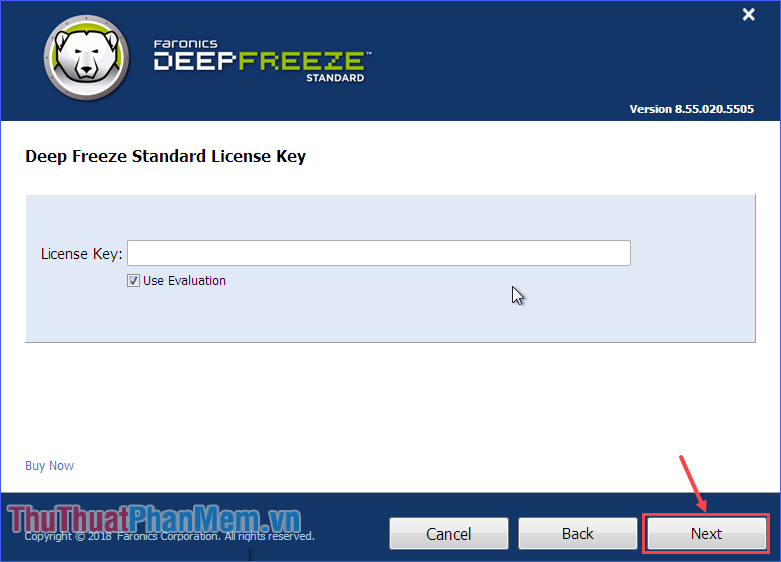
- Chuyển những ổ đĩa cứng muốn đóng băng sang trạng thái Frozen (ổ đĩa khởi động luôn ở trạng thái Frozen); tuỳ chọn đánh dấu các ô Keep newly discovered hard disk drives Thawed và Always Thaw External Hard Drives rồi ấn Next.
+ Keep newly discovered hard disk drives Thawed: Giữ các ổ đĩa cứng mới được phát hiện ở trạng thái Thawed.
+ Always Thaw External Hard Drives: Tùy chọn này có hai ô đánh dấu, USB và IEEE 1394 (FireWire) và cả hai ô đều được đánh dấu theo mặc định. Điều này đảm bảo rằng các ổ USB hoặc IEEE 1394 (FireWire) luôn ở trong trạng thái Thawed.
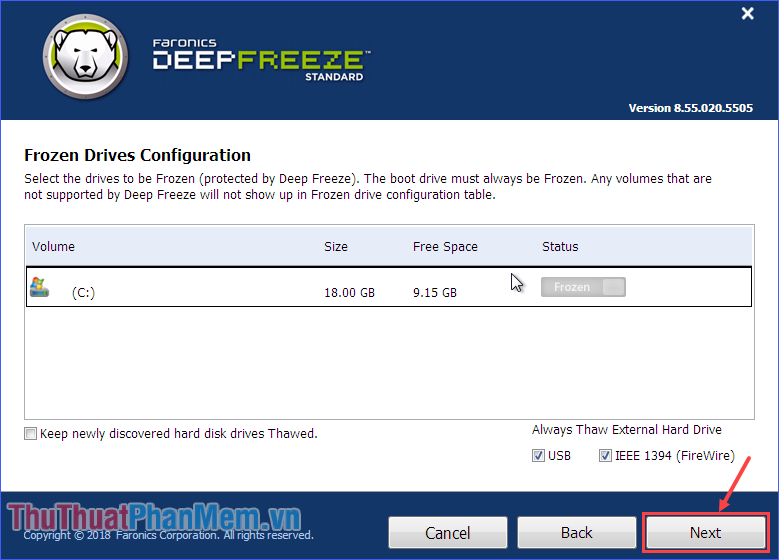
- Chuyển đến màn hình thiết lập ThawSpace. ThawSpace là một phân vùng ảo có thể được sử dụng để lưu trữ các chương trình, file hoặc thực hiện các thay đổi vĩnh viễn. Tất cả các file được lưu trữ trong ThawSpace được giữ lại sau khi khởi động lại, ngay cả khi máy tính bị đóng băng. Một ThawSpace có thể được tạo trên một ổ đĩa được cấu hình là Frozen hoặc Thawed.
Nếu muốn tạo ThawSpace, đánh dấu ô Create ThawSpace, tự chọn chữ cái kí hiệu và kích thước của ThawSpace, ổ đĩa chứa ThawSpace, rồi ấn Install để bắt đầu cài đặt.
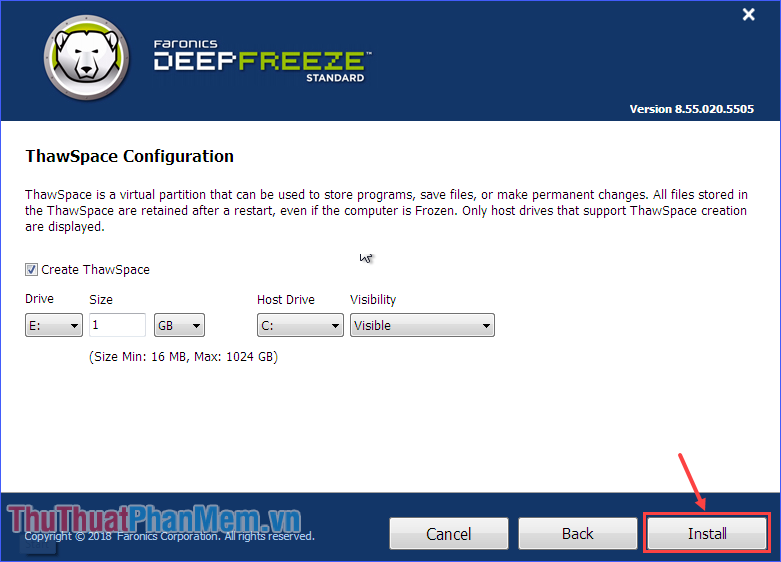
- Sau khi hoàn thành, máy tính sẽ tự khởi động lại.
4. Hướng dẫn sử dụng Deep Freeze
Sau khi cài đặt, biểu tượng Deep Freeze sẽ xuất hiện ở khay hệ thống (phần bên phải của thanh Taskbar).
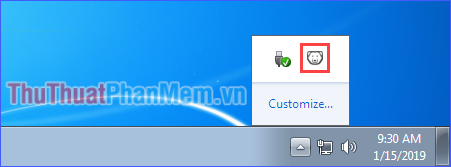
- Giữ Shift và click đúp chuột vào biểu tượng Deep Freeze (hoặc nhấn tổ hợp phím Ctrl + Shift + Alt + F6) để mở Deep Freeze.
- Điền mật khẩu để truy cập vào Deep Freeze (để trống nếu chưa từng thiết lập mật khẩu) rồi ấn OK.
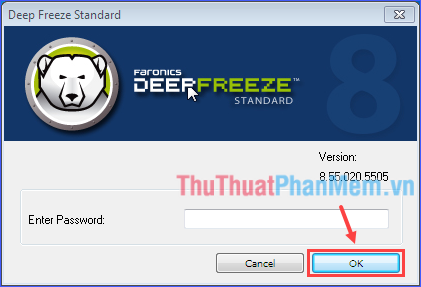
- Ở tab Boot Control, mục Status on Next Boot, có ba tuỳ chọn cho bạn:
+ Boot Frozen để đảm bảo máy tính được Frozen trong lần khởi động lại tiếp theo.
+ Boot Thawed on next… để đảm bảo máy tính được Thawed trong n lần khởi động lại tiếp theo (n có thể tuỳ chỉnh).
+ Boot Thawed để đảm bảo máy tính được Thawed mỗi lần khởi động lại.
Sau khi chọn xong, ấn OK để thay đổi được áp dụng vào lần khởi động tiếp theo, hoặc ấn Apply and Reboot để áp dụng và khởi động lại ngay lập tức.
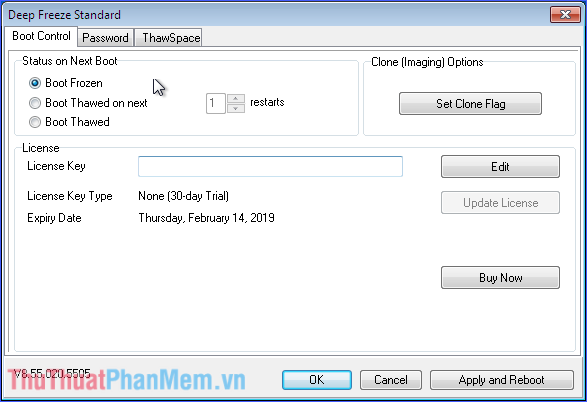
- Ở tab Password, bạn có thể thay đổi mật khẩu để đăng nhập vào Deep Freeze.
- Ở tab ThawSpace, bạn có thể chỉnh ThawSpace hiện hoặc ẩn (nếu chưa biết ThawSpace là gì, hãy xem lại ở phần 3 của bài viết).
Như vậy qua bài viết này, bạn đã biết Deep Freeze là gì, công dụng ra sao cũng như cách cài đặt và sử dụng của nó rồi đấy. Nếu muốn bảo vệ máy tính của mình một cách tối ưu, bạn không thể bỏ qua Deep Freeze – phần mềm đóng băng ổ cứng tốt nhất trên thế giới. Chúc bạn cài đặt thành công và sử dụng Deep Freeze một cách hiệu quả!